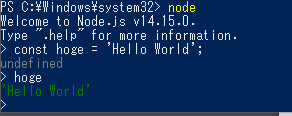はじめに#
windows10でnodeを入れた記事になります。
nodeを入れるにあたり、色々調べつつ何とかインスコできたので
その手順を公開しておく!
手探りでインストールしたため不正確な部分があるかもしれませんが
誰かの役に立てば幸いです。
nodeインストールまでの流れ#
Chocolatey → nvm → node
この順番で進めていく
Chocolateyから直接nodeをインストール出来るようですが
バージョンマネージャ(nvm)を噛ませて、複数バージョン使える状態の方が良いそうだ。
Chocolateyのインストール##
PowerShellから以下コマンドを実行
iwr https://chocolatey.org/install.ps1 -UseBasicParsing | iex
しばらく時間がかかるので放置。
完了すると以下のような文言が出ます。
~(省略)~
first prior to using choco.
Ensuring Chocolatey commands are on the path
Ensuring chocolatey.nupkg is in the lib folder
途中でWarningみたいなのが出ますが、放っておけば大丈夫でした。
nvmのインストール##
続いてnvmのインストール
PowerShellで以下コマンドを実行
choco install nvm
途中で下のような文言が出てきます。
Do you want to run the script?([Y]es/[A]ll - yes to all/[N]o/[P]rint):
スクリプトを実行していいか聞かれているので、「y」を入力してEnter
インストール出来ているか確認###
nvmのインストール後にPowerShellを開き直し、以下コマンド
nvm
下の画像のような感じで出れば大丈夫です 
nodeのインストール##
今回は14.4.0をインストールします
nvm install 14.4.0
利用可能なバージョン
以下のコマンドでバージョンの一覧が見れる
nvm list available
インストール出来ているか確認###
インスコ出来ていれば、以下のコマンドでnodeのバージョンが表示できます。
node -v
ここまで出来たらnodeのインストールは完了です!
おまけ#
せっかくなので、nodeを対話モードで実行してみる
nodeコマンド##
以下実行
node
↓のように「**>**」が出てきて、jsを一行づつ実行できる状態になります。 
nodeでHello World##
以下のコマンドを1行づつ実行します
> const hoge = 'Hello World';
> hoge